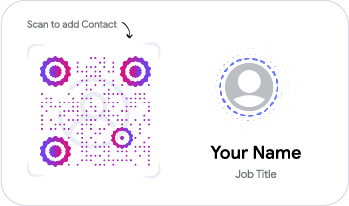PDF-galerij QR-codegenerator
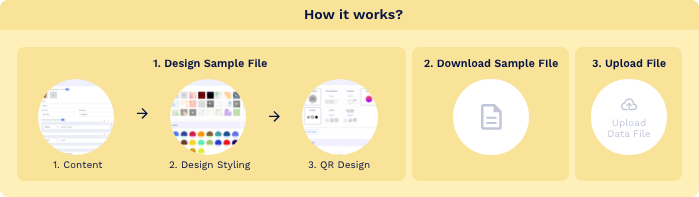
- 1. Kolom A: QR-codenaam/bestandsnaam
- 1. Kolom B: Website-URL
QR-code PDF-galerij: QR-code voor PDF-galerij
Deel meerdere pdf's op één plek met een enkele QR-code en deel informatie naadloos met uw consumenten
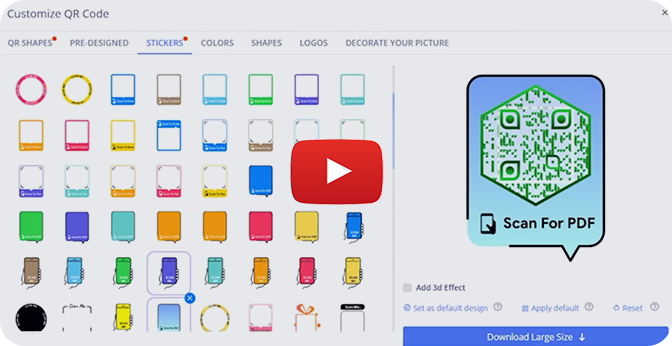
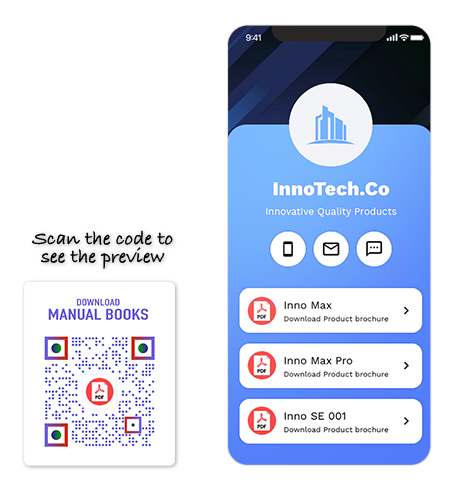
Wat is een PDF Gallery QR-code?
Met een QR-code voor PDF-galerij kunt u meerdere PDF-bestanden delen met een enkele scan. Gebruikers kunnen de QR-code scannen om een weergavepagina te bereiken met alle PDF-bestanden. Met een PDF Gallery QR-code kunt u meerdere pdf's tegelijk via verschillende kanalen delen met een groot publiek.
Hoe maak je een QR-code voor PDF Gallery?
Stap 1: pas uw pagina-URL aan (optioneel)
Pas de URL van de PDF-galerijpagina naar uw voorkeur aan (optioneel). Opmerking: eenmaal opgeslagen, kunt u deze niet meer wijzigen.
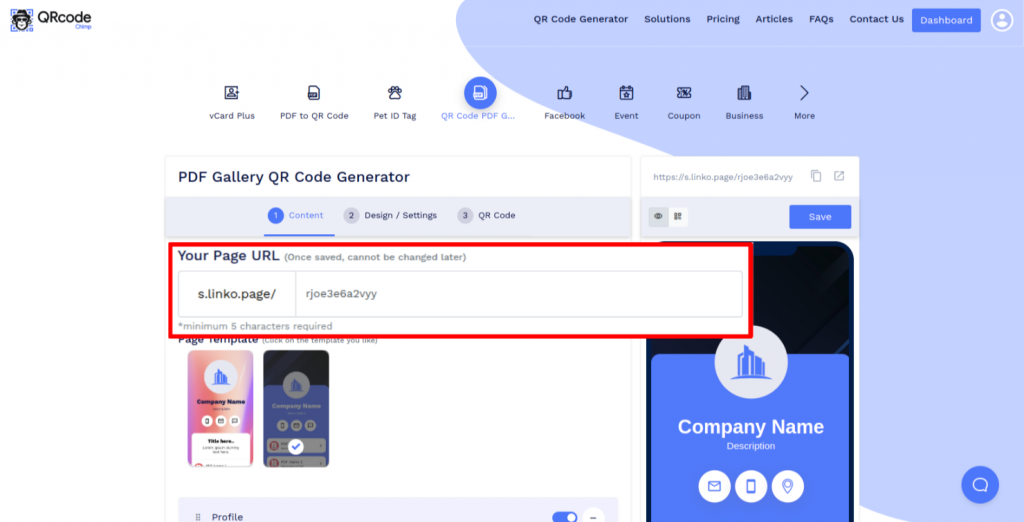
Stap 2: Selecteer de sjabloon
Selecteer de sjabloon voor uw PDF-galerij.
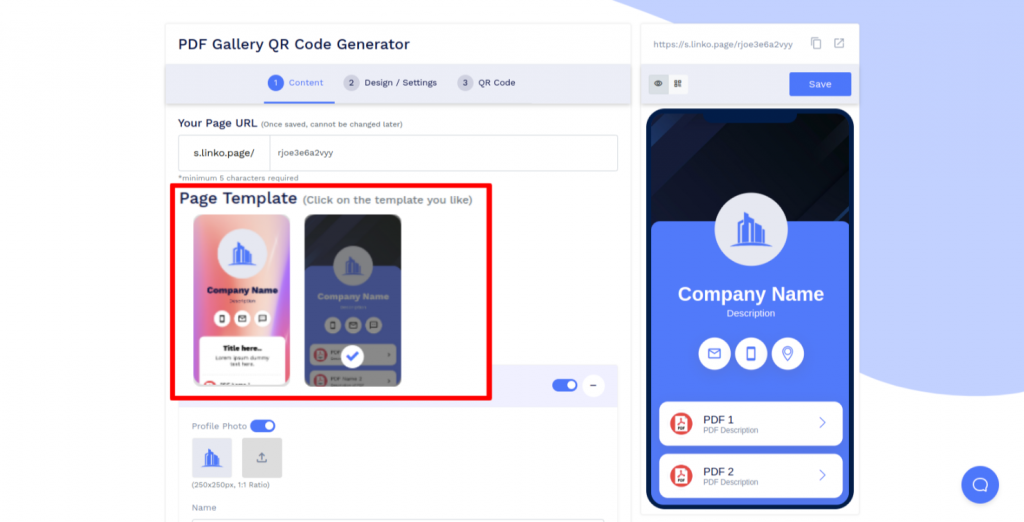
Stap 3: Voer uw gegevens in
Voer uw profielgegevens in, upload uw PDF-bestanden of voer de bestaande PDF-links in. U kunt ook aanvullende subcomponenten toevoegen door op de knop 'Toevoegen' van het betreffende component te klikken.
Opmerking: U kunt ervoor kiezen om de componenten naar uw voorkeur te verbergen/verwijderen/verplaatsen.
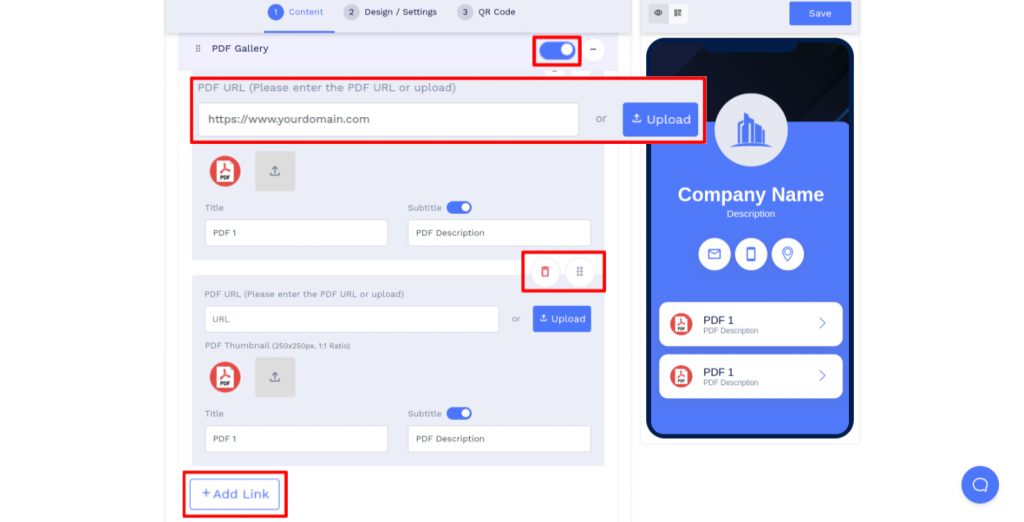
Stap 4: Voeg extra componenten toe (optioneel)
Klik op 'Component toevoegen' om extra secties toe te voegen, zoals een knop, video en meer (optioneel).
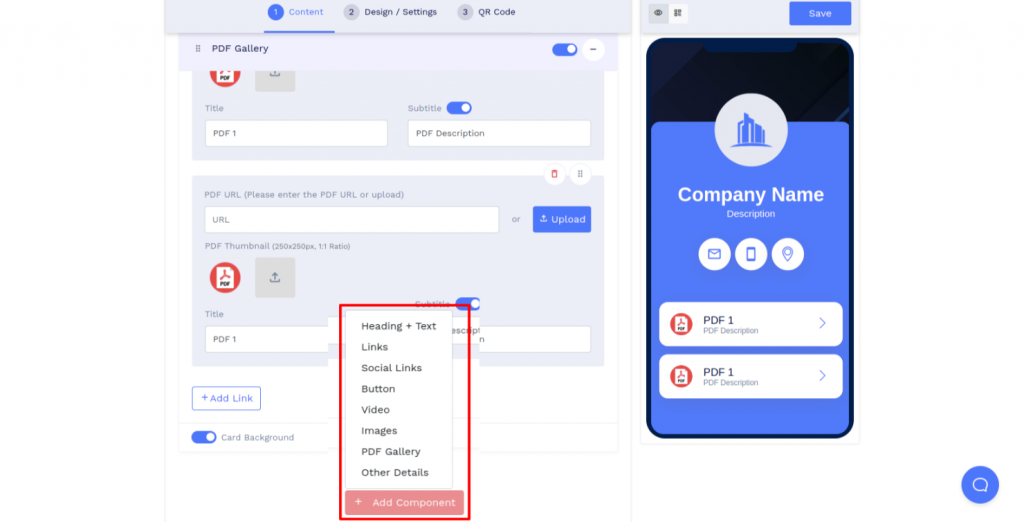
Stap 5: Pas het pagina-ontwerp aan
Klik op het tabblad 'Ontwerp/Instellingen' om het pagina-ontwerp aan te passen met achtergrondafbeelding/video, kleuren, lettertype, kaartstijl en paginalader.
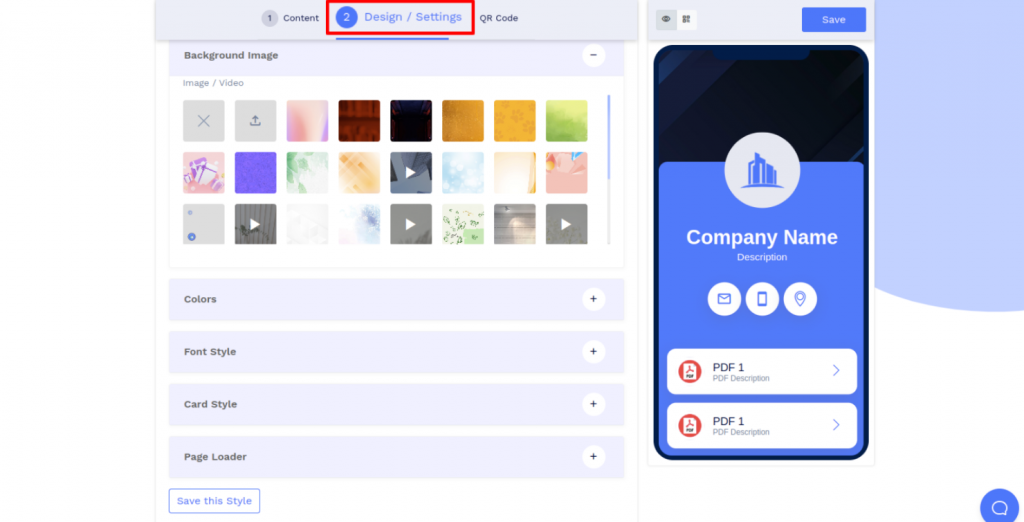
Stap 6: Pas uw QR-codeontwerp aan
Klik op het tabblad 'QR-code' om het ontwerp van uw QR-code aan te passen (bijvoorbeeld: vorm, kleur en sticker toevoegen). Opmerking: Klik op het 'x'-pictogram van de pop-up 'QR-code aanpassen' om wijzigingen op te slaan.
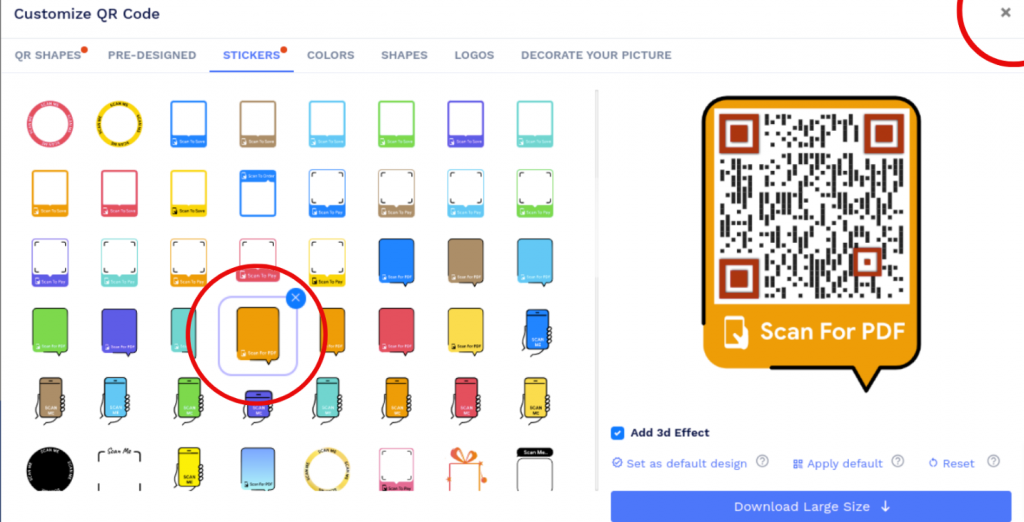
Stap 7: Opslaan en downloaden
Klik op de knop 'Opslaan'. Voer de naam van de QR-code in, bewerk de URL (optioneel), selecteer de map (optioneel) en klik op 'Opslaan'. Opmerking: zorg ervoor dat u uw QR-code scant vanaf verschillende apparaten (iOS en Android) voordat u afdrukt voor productie.
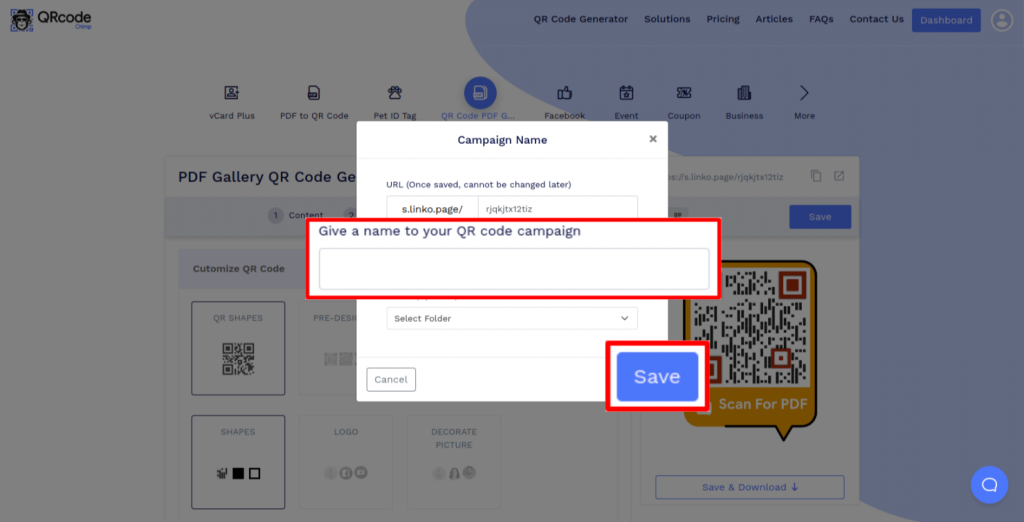
Kan ik gratis een PDF Gallery QR-code maken?
Ja, u kunt gratis een PDF Gallery QR-code maken met QRCodeChimp. Met onze oplossing kunt u verschillende PDF-bestanden op één pagina toevoegen, zodat uw gebruikers ze allemaal met één enkele scan kunnen openen.
Kan ik PDF's toevoegen/verwijderen/wijzigen zonder de QR-code opnieuw af te drukken?
Ja. Een QR-code voor PDF Gallery is dynamisch, dus u kunt PDF-bestanden toevoegen, verwijderen en wijzigen zonder de QR-code opnieuw af te drukken.
Waarom PDF Gallery QR-codes maken en beheren met QRCodeChimp?
QRCodeChimp is een fantastische oplossing voor het maken van PDF Gallery QR-codes. Hier is waarom u een QR-code voor PDF Gallery zou moeten maken met QRCodeChimp:
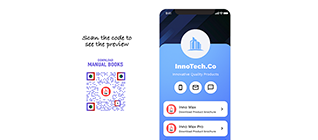
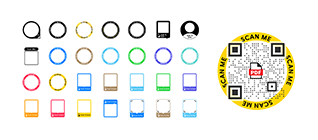
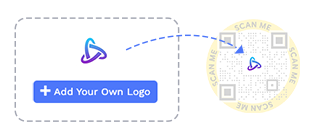
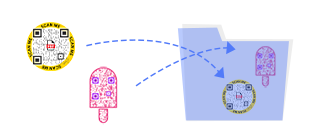
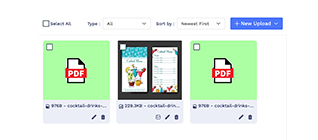
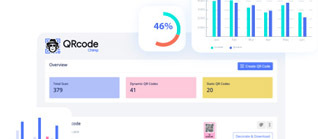
Hoe krijg je meer scans op je QR-code voor PDF Gallery?
Uw QR-code is zo goed als de scans die hij krijgt. Hier leest u hoe u meer scans op uw PDF Gallery QR-code kunt krijgen.
Gebruik de juiste maat QR-code
Maak je QR-code naadloos scanbaar door het juiste afdrukformaat te kiezen. Uw QR-code moet minimaal 1x1 inch groot zijn, maar u kunt de grootte vergroten op basis van hoe en waar u deze gebruikt.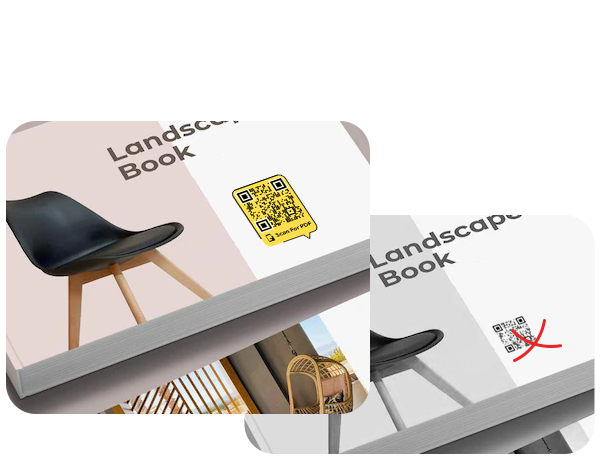
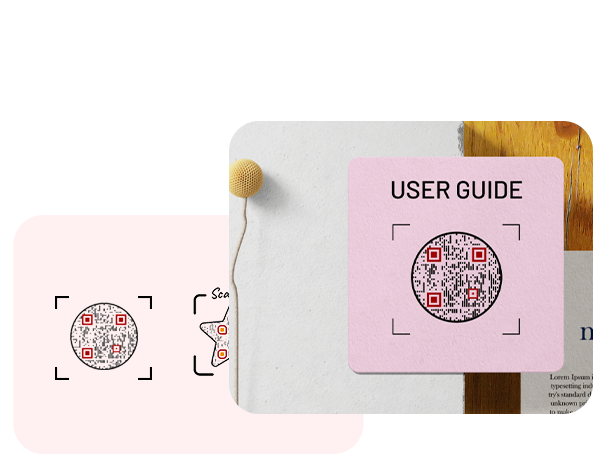
Versier je QR-code
Kleurrijke en visueel aantrekkelijke QR-codes trekken de aandacht van de gebruikers en zorgen voor meer scans. Gebruik QR-vormen, kleuren en andere aanpassingsopties om uw QR-codes te versieren en het aantal scans te vergroten.Gebruik stickers met CTA's
Voeg een sticker met een call-to-action (CTA) toe aan uw QR-code om uw QR-codes bruikbaar te maken en meer scans te krijgen. Een QR-code met een CTA krijgt waarschijnlijk meer scans, omdat gebruikers weten welke actie ze moeten ondernemen.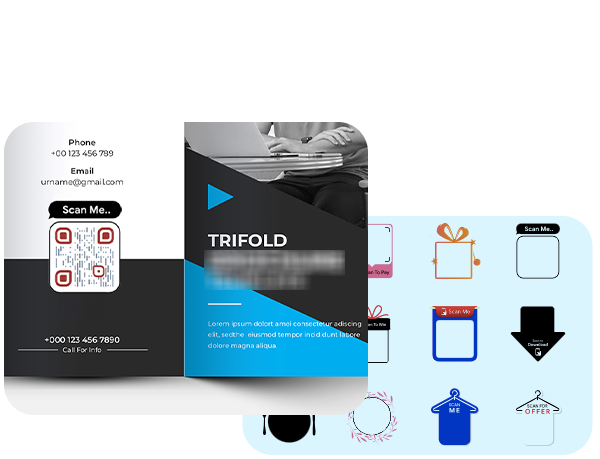
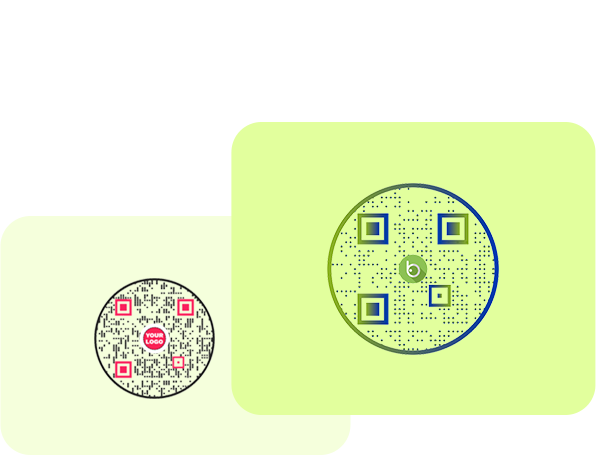
Voeg een logo toe aan uw QR-code
Voeg een logo toe aan uw QR-code om deze brandable en herkenbaar te maken. Wanneer gebruikers de QR-code met uw logo zien, weten ze meteen dat de QR-code bij uw merk hoort.Hoe werkt een QR-code voor PDF Gallery?
Met een QR-code voor PDF Gallery kunt u meerdere PDF-bestanden delen met een enkele QR-code. Zo werkt een PDF Gallery QR-code:
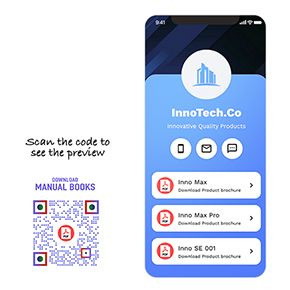
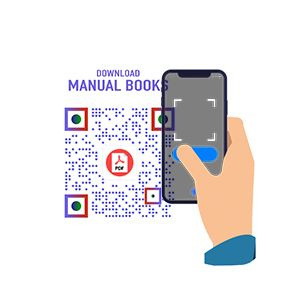
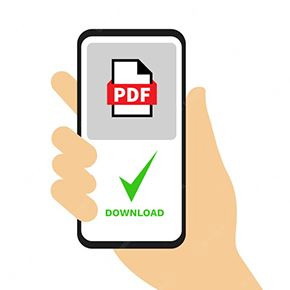
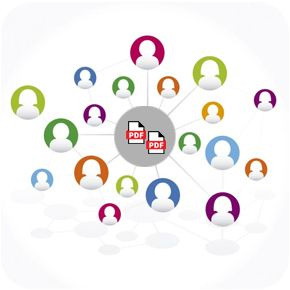
Wat zijn de voordelen van een PDF Gallery QR-code?
Pdf's zijn een van de beste manieren om nuttige informatie met uw consumenten te delen. Een PDF-galerij QR-code maakt het nog eenvoudiger. Hier is waarom u een PDF-galerij QR-code zou moeten gebruiken.
- Deel meerdere PDF-bestanden op één plek met een enkele QR-code.
- Deel een pdf als een URL of upload deze vanuit uw lokale opslag.
- PDF-bestanden toevoegen, verwijderen en wijzigen zonder de QR-code opnieuw af te drukken.
- Bekijk analyses en controleer hoeveel gebruikers de pdf hebben bekeken.
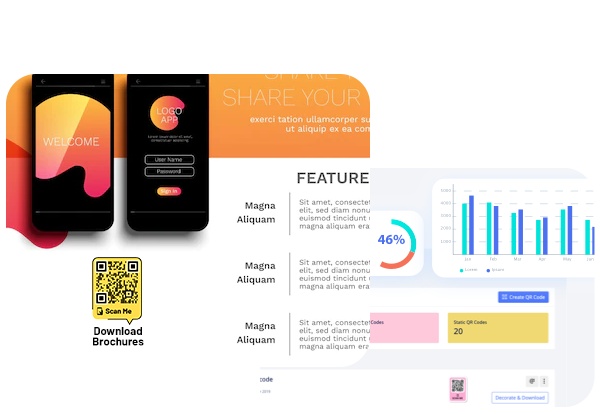
Wie zou een QR-code voor PDF Gallery moeten gebruiken?
Een QR-code voor PDF Gallery is handig voor alle bedrijven, vooral:
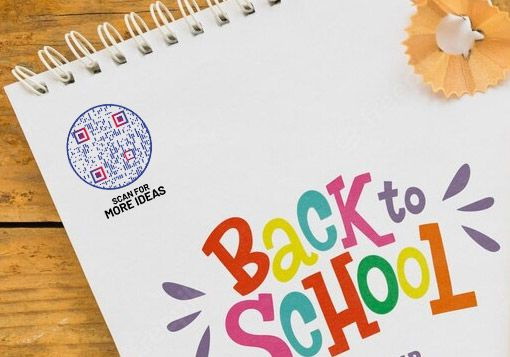



Hoor wat onze klanten te zeggen hebben!
QR-codes maken was heel eenvoudig!
Hallo, ik ben Marion en ik ben een online congres aan het voorbereiden. Ik heb 10 digitale gidsen ontwikkeld; deze gidsen worden gepresenteerd in mijn boek en zijn rechtstreeks toegankelijk via een QR-code. Het maken van QR-codes was heel eenvoudig en het werkte goed, het genereerde snel en gemakkelijk meer dan 15 codes. Bedankt, en we kijken ernaar uit om terug te komen naar het platform voor ons volgende project.
We zijn erg blij om een beoordeling van 10 op 10 te geven!
We zijn zeer tevreden en waarderen de QR-codeservice van QRCodeChimp.com Aanpassingsfuncties zoals verschillende stijlen, kleuren en het toevoegen van een logo maken de QR-codes aantrekkelijk. Ook is het genereren van PDF's up-to-date. QRCodeChimp.com is erg handig voor onze startende onderneming.
Verscheidenheid aan vormen is fantastisch!
De QR-code is geweldig, met de mogelijkheid om een logo in het midden op te nemen. ik gebruikte QRCodeChimp om een code te maken voor de registratie van ons clubevenement omdat ik toegang bood aan het personeel van een sponsor, dus ik wilde een geweldige manier om hun interesse te wekken. We hadden het geluk dat de mascotte van onze club, een schildpad, is opgenomen in het scala aan vormen dat QRCodeChimp heeft standaard.
Mijn Go-to-oplossing!
Het beste, sinds ik het ben gaan gebruiken, is mijn go-to als ik een QR-code nodig heb. Ik kan eenvoudig QR-codes downloaden in PDF- en PNG-indeling. ik beoordeel QRCodeChimp 9 / 10.
Makkelijk te gebruiken!
Ik heb zojuist een paar QR-codes gemaakt voor gebruik in mijn klas. Je pagina was heel gemakkelijk te gebruiken.

Ik geniet echt van de site.
Ik ben een leraar en met alle links voor studenten kan het overweldigend zijn. Ik gebruik de vormfunctie het meest. Ik gebruik het voor clubs, lessen en sport. Persoonlijk gebruik ik het voor mijn zanggroep.

Uw site biedt een uitstekende ervaring!
Als tentoonstellingscurator de lijst met kunstwerken van mijn kunstenaar toegankelijk maken voor bezoekers via QRCodeChimp is een geweldige ervaring. Je kunt erop vertrouwen dat de artiesten de naam en het cv van het stuk elke dag veranderen, dus een dynamische QR-code was een must. QRCodeChimp brengt precies dit en is gratis! Bedankt voor je uitvoering.